Cum să obțineți gratuit funcțiile de cupon extins WooCommerce
Publicat: 2020-07-28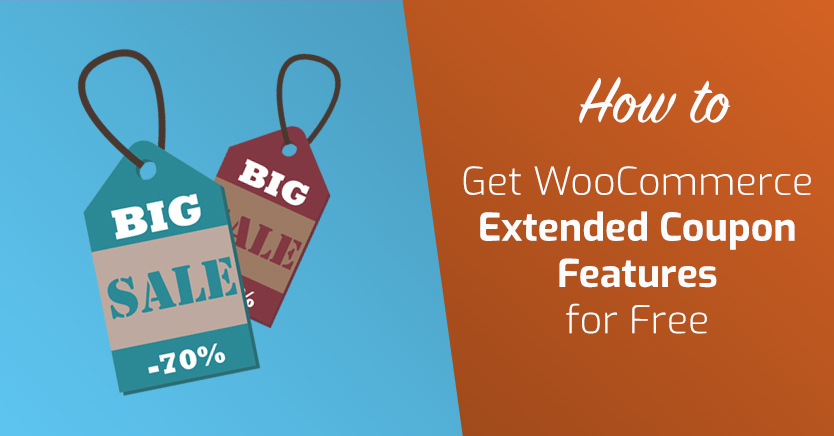
Cupoanele au devenit o parte integrantă a marketingului online și le veți găsi pe aproape orice site de cumpărături pe care îl vizitați astăzi. În calitate de proprietar al unui magazin WooCommerce, poate doriți să vă gândiți să oferiți prețuri reduse propriilor clienți. Din păcate, WooCommerce lipsește puțin în acest domeniu și este posibil să aveți nevoie de funcții de cupon extinse WooCommerce pentru a oferi reduceri de cupoane mult mai creative.
Vestea bună este că, cu ajutorul pluginului nostru Advanced Coupons, puteți crea câte oferte de prețuri doriți și le puteți personaliza după cum doriți. Dacă profitați de toate funcțiile de cupoane extinse WooCommerce care sunt disponibile, puteți încuraja mai multe vânzări și chiar să creșteți loialitatea mărcii în rândul cumpărătorilor dvs.
În această postare, vom vorbi mai multe despre motivul pentru care ați dori să utilizați funcțiile de cupon extins WooCommerce. În plus, vă vom arăta cum să le obțineți gratuit. Să sărim direct înăuntru!
De ce site-ul dvs. WooCommerce are nevoie de funcții de cupon extinse
Când conduceți un magazin online de vânzare cu amănuntul, veți avea nevoie de tot ajutorul pe care îl puteți obține pentru a maximiza vânzările și a câștiga loialitatea clienților. Majoritatea comercianților cu amănuntul digital folosesc astăzi cupoane și reduceri pentru a-și atinge obiectivele de conversie. De fapt, răscumpărările de cupoane digitale sunt de așteptat să depășească 90 de miliarde de dolari până în 2022.
Dacă sunteți utilizator WooCommerce, nucleul vine cu câteva funcții de cupoane pe care le puteți utiliza pentru a stabili aceste oferte. Pentru a le vedea, tot ce trebuie să faceți este să navigați la WooCommerce > Cupoane în tabloul de bord WordPress. Acolo, puteți crea cu ușurință o nouă reducere apăsând butonul Adăugați cupon :
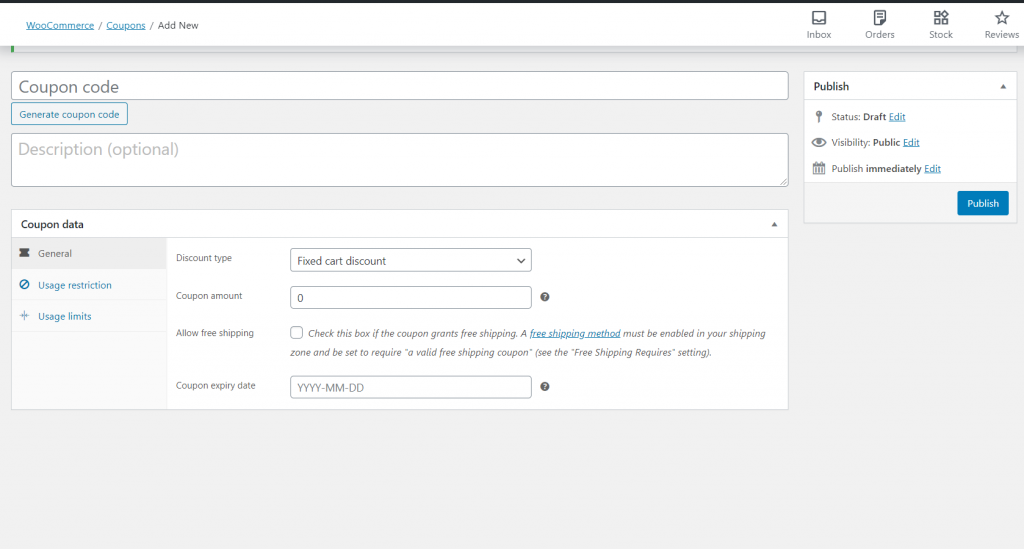
După aceea, WooCommerce vă permite să editați tipul de reducere pe care o oferiți, să modificați suma cuponului, să eliminați costurile de transport și să setați data de expirare a cuponului.
De asemenea, puteți face câteva ajustări la modul în care funcționează cuponul, utilizând opțiunile Restricții de utilizare și Limite de utilizare. De exemplu, puteți seta o sumă minimă care trebuie cheltuită înainte ca cuponul să fie declanșat sau pur și simplu puteți limita de câte ori îl poate folosi un singur cumpărător.
Deși aceste caracteristici sunt utile, totuși, ele nu vă oferă controlul fin asupra cupoanelor dvs. de care veți avea nevoie dacă doriți să atrageți atenția potențialilor clienți. Din fericire, funcțiile de cupoane extinse WooCommerce din Cupoanele avansate vă pot oferi acel avantaj vital.
Cum să obțineți gratuit funcții de cupon extins WooCommerce (în 3 pași)
Să presupunem că doriți să creați o ofertă „Buy One Get One” (BOGO) folosind un cupon. Cu ofertele implicite ale WooCommerce, nu există nicio modalitate ușoară de a face acest lucru.
În astfel de circumstanțe, veți avea nevoie de câteva funcții de cupon extins WooCommerce. Pentru a adăuga și implementa aceste opțiuni avansate, va trebui pur și simplu să urmați acești trei pași.
Pasul 1: Alegeți pluginul potrivit
Când decideți să vă extindeți funcțiile de cupon WooCommerce, mai întâi va trebui să alegeți instrumentul potrivit. Aceasta înseamnă că căutați un plugin dedicat cu o ofertă extinsă de opțiuni legate de cupoane, cum ar fi cupoane avansate:
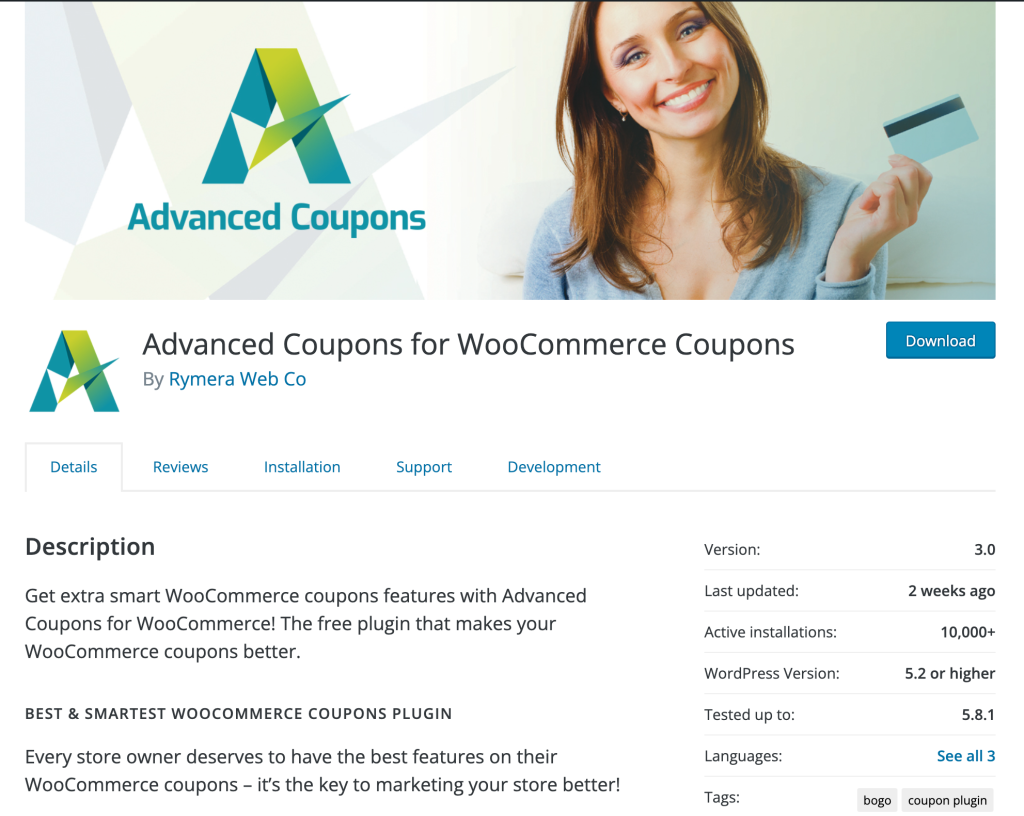
Pluginul vă permite să adăugați mai multe oferte interesante în magazinul dvs. WooCommerce. Puteți implementa reduceri „Buy One Get One” (BOGO), puteți crea un program de fidelitate, puteți programa cupoane în avans și chiar puteți defini condiții foarte specifice pentru coș. În plus, toate aceste funcționalități sunt disponibile chiar în tabloul de bord WordPress.
Iată câteva dintre beneficiile suplimentare care fac din cupoanele avansate o alegere perfectă pentru a crea cupoane WooCommerce:

- Este intuitiv și ușor de utilizat.
- Funcționează perfect în pluginul WooCommerce.
- Vă puteți personaliza complet ofertele.
- Versiunea gratuită oferă o mulțime de funcții utile.
Acum că sunteți familiarizat cu ceea ce este capabil Advanced Coupons, să vedem cum să le folosiți în magazinul dvs. WordPress.
Pasul 2: Instalați și activați cupoanele avansate
Instalarea și activarea cupoanelor avansate este un proces simplu. Primul lucru pe care va trebui să-l faceți este să navigați la depozitul de pluginuri WordPress din back-end-ul dvs. WordPress, prin Plugin-uri > Adăugați nou.
Acolo, puteți căuta pur și simplu „cupoane avansate”:
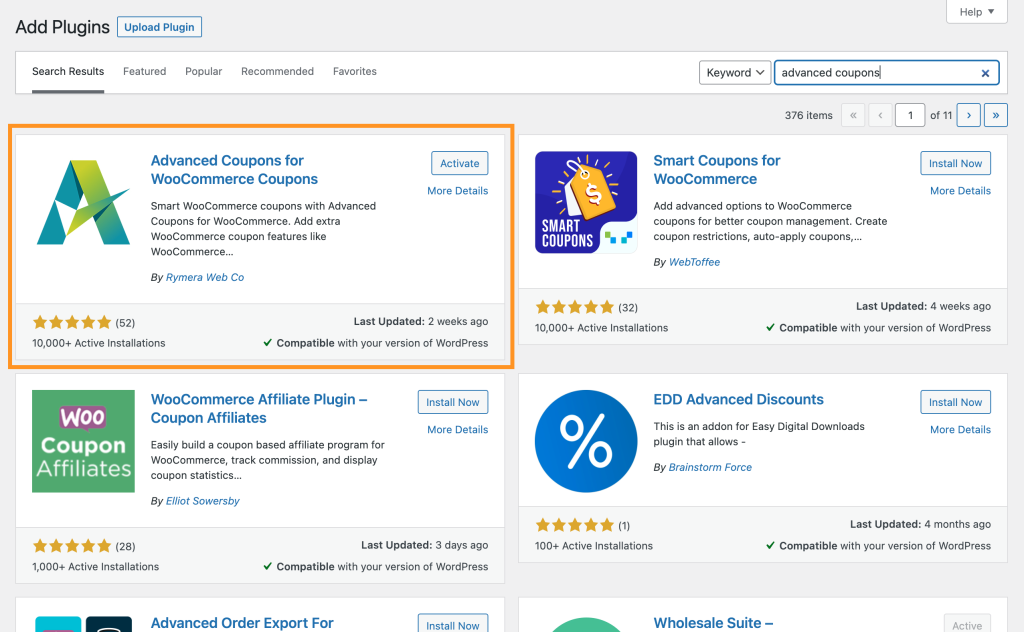
După ce ați găsit pluginul, selectați Instalare acum, urmat de Activare și sunteți gata. Versiunea gratuită a Cupoane avansate este acum gata de utilizare.
Pasul 3: Familiarizați-vă cu noile funcții de cupon extins WooCommerce
Pentru a începe să utilizați funcțiile de cupon extins WooCommerce, întoarceți-vă la fila WooCommerce > Cupoane . Când faceți clic pe un cupon existent sau creați unul nou, veți afla că acum există mai multe funcții disponibile pe care să le utilizați:
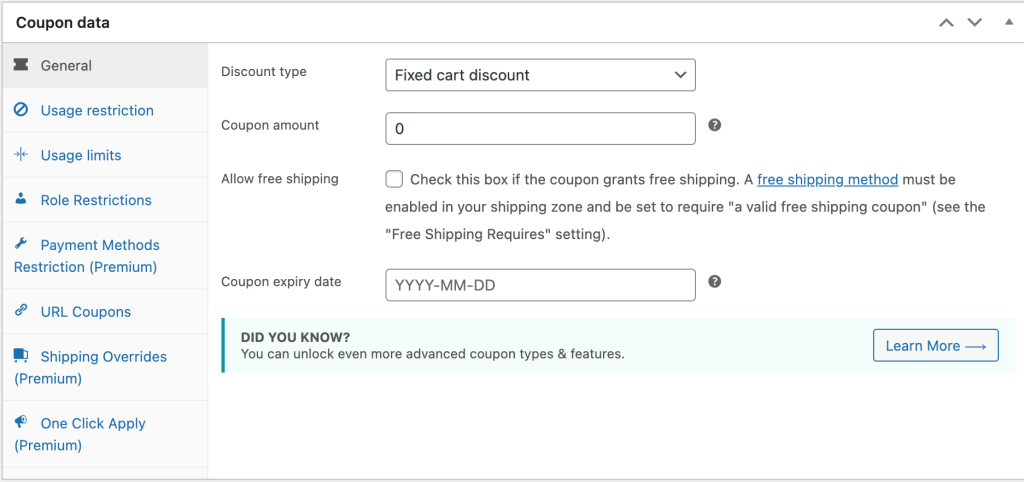
De exemplu, una dintre cele mai utile opțiuni disponibile în versiunea gratuită a Cupoane avansate este ofertele BOGO. Mai simplu spus, o ofertă BOGO recompensează un cumpărător cu un produs gratuit după ce a selectat un anumit număr de articole.
De exemplu, un magazin cu amănuntul poate oferi fiecărui cumpărător o pereche de pantofi gratuită după achiziționarea a două perechi:

Desigur, asta nu este tot ce poți face cu acest plugin. De asemenea, vă permite să:
- Folosiți categorii pentru a vă organiza cupoanele și pentru a economisi timp. Veți putea să vă creați propriile categorii și să le denumiți așa cum doriți.
- Limitați cupoanele la anumite roluri de utilizator. De exemplu, ați putea crea reduceri numai cu ridicata.
- Utilizați „condițiile coșului” pentru a personaliza complet modul în care funcționează cupoanele și când vor fi aplicate. Aceasta include restricționarea reducerilor, astfel încât acestea să funcționeze numai după ce anumite tipuri de produse au fost adăugate în coș sau după ce a fost atins un total minim de comandă.
- Creați cupoane care pot fi aplicate printr-o singură adresă URL. Acest lucru le face ușor de partajat prin intermediul rețelelor sociale și al marketingului prin e-mail, precum și în diferite locuri de pe site-ul dvs.
- Afișează-ți cupoanele în previzualizarea „comandă rapidă” a WooCommerce. Dacă doriți să îmbunătățiți experiența clienților, aceasta este o modalitate excelentă de a face acest lucru.
Cu alte cuvinte, puteți face multe cu versiunea gratuită a Cupoane avansate. Desigur, dacă doriți și mai multe opțiuni, puteți oricând să faceți upgrade la versiunea premium. Acest lucru vă va oferi acces la funcții suplimentare care vă permit să faceți aproape orice doriți cu cupoane și reduceri.
Concluzie
Funcțiile de cupon extinse WooCommerce vă pot ajuta să obțineți mai multe funcționalități din magazinul dvs. WordPress. Pluginul nostru, Cupoane avansate, vă ajută să creați oferte unice care pot îmbunătăți experiența generală de cumpărături a clienților dvs.
Încă o dată, iată cum puteți obține funcții de cupon extins WooCommerce în magazinul dvs. online:
- Alegeți pluginul dvs.
- Instalați și activați versiunea gratuită a Cupoane avansate.
- Familiarizați-vă cu noile opțiuni de cupon extins.
- Obțineți versiunea Advanced Coupons Premium pentru a accesa și mai multe funcții de cupoane uimitoare.
Cât de des oferiți coduri de cupon în magazinul dvs. online? Anunțați-ne în secțiunea de comentarii de mai jos!
